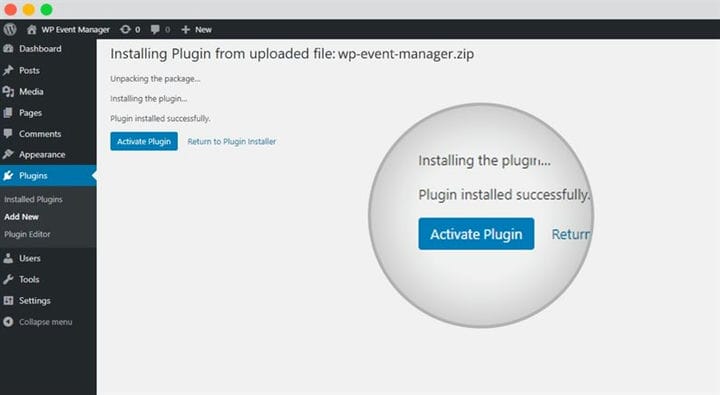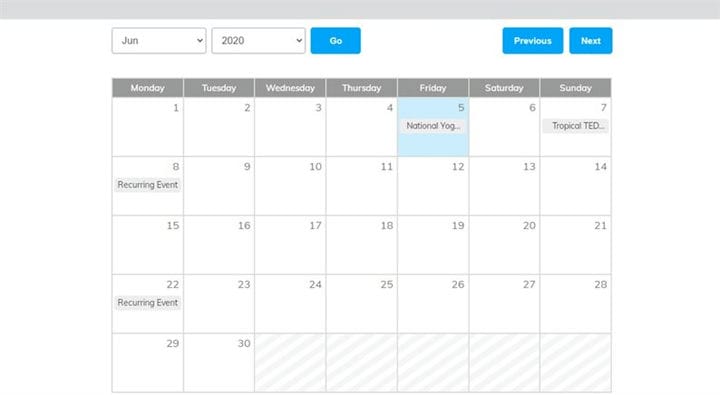4 sencillos pasos para agregar un calendario de eventos al sitio web de WordPress
Un calendario de eventos es una de las necesidades más importantes al ejecutar una organización. Cualquiera puede agregar un calendario de eventos y, por lo tanto, también se conoce como calendario de eventos para principiantes.
Hay varios eventos programados y, por lo tanto, es extremadamente frenético tener en cuenta cada evento. Una organización se ejecuta en la cuenta de días, como todos los días, hay algo importante que hacer o programar. Seguir una forma adecuada de agregar un calendario de eventos puede evitarle muchos problemas.
Con un calendario de eventos vienen muchas funciones y complementos que facilitan el trabajo y la vida. Ahora, si agrega un calendario de eventos, puede programar eventos fácilmente y establecer recordatorios, ya que es extremadamente factible hacerlo.
¿Por qué debe haber un calendario de eventos?
Navegando de un sitio web a otro, el calendario de eventos ha comenzado a ser una necesidad inicial para una organización o una firma. ¿Se acerca un evento? ¿Quiere que sus clientes lo sepan? Pero creemos que informar a las personas a través de correos electrónicos u otros medios puede hacer que se olviden.
Sí, los clientes se olvidan de los lanzamientos de eventos de su marca favorita o de la organización líder. Aquí es donde el calendario de eventos se vuelve útil.
La organización puede marcar la fecha del evento en su calendario de eventos y todos los clientes recibirán la notificación al respecto. No solo sabrán la fecha del evento, sino que también sabrán el lugar y la hora del mismo.
No tiene sentido olvidarse del evento, ya que el propio calendario de eventos recuerda a las personas que van a asistir al evento. Todo lo que tiene que hacer es agregar un calendario de eventos a su lista de complementos.
El calendario de eventos es el calendario número uno en WP Event Manager, que es escalable y con todas las funciones. Haga clic para twittear
Calendario de eventos para principiantes
El calendario de eventos de WP es sin duda un complemento profesional, pero creemos que cualquiera puede usarlo. Por eso también se le conoce como el calendario de eventos para principiantes. Va desde lo básico hasta el nivel más avanzado, dependiendo de cómo quiera usarlo el usuario. Con solo seguir unos sencillos pasos, puede agregar un calendario de eventos en su sitio web. Tan pronto como lo tenga, estará listo.
Calendario de eventos WP Event Manager Plugin
El complemento WP Events Calendar es extremadamente útil para las personas que tienden a desarrollar un sitio web de gestión de eventos. No solo es práctico de usar, sino que también viene con múltiples formas de mantener al usuario a gusto.
Una vez que agregue un complemento de calendario de eventos en su sitio web, puede ver todos los eventos programados. Los usuarios pueden incluso saber si hay más de un evento el mismo día.
Mientras que si mantiene el puntero en una fecha específica, se abrirá una ventana que le permitirá conocer el resto de la información sobre el día. Para que sea más conveniente para usted, el complemento de calendario de eventos se puede mover a los widgets. A través del panel de widgets, siempre puede tener el calendario frente a sus ojos.
WP Event Manager es realmente conocido por sus complementos, ya que permiten al usuario hacer las cosas más fáciles y convenientes. Agregue un calendario de eventos ahora en su sitio web.
¿Cómo agregar un calendario de eventos en WordPress?
Para agregar un calendario de eventos en su WordPress, todo lo que tiene que hacer es ingresar al complemento y acceder al complemento de Calendario de eventos. Continúe con este complemento, y seguramente obtendrá un suspiro de alivio ya que el Calendario de eventos lo ayuda cuando intenta agregar un calendario de eventos.
Para ayudarlo con la administración y organización de cualquier evento, agregue un calendario de eventos, las instrucciones están aquí para usted. Puede configurar y enviar recordatorios de un evento en particular fácilmente.
Además, a medida que agrega un calendario de eventos en su sitio, incluso puede realizar un seguimiento de los eventos que han pasado. Si tiene que notificar algo de los eventos pasados, todo se administra en el Calendario de eventos. Todo lo que tiene que hacer es obtener el complemento del Panel de control y agregarlo a WordPress.
Hay cuatro pasos simples para agregar en WordPress, todo lo que tiene que hacer es seguirlos y conocer los consejos de organización de eventos. A través de estos, está listo para administrar su evento.
Pasos sencillos para agregar un calendario de eventos en WordPress
Como todos sabemos, el Calendario de eventos es una de las funciones más útiles de WordPress que permite a las organizaciones mantenerse encaminadas. Además, hay bastantes pasos desde donde puede agregar un Calendario de eventos en su lista de WordPress y luego comenzar a usarlo.
La gente lo ha revisado para ser uno de los complementos que les ha hecho realizar un seguimiento de sus horarios fácilmente.
Algunas personas dicen que estos pasos son difíciles de entender y seguir, mientras que creemos que una vez que los agrega, no hay vuelta atrás a las viejas formas de programación. Comencemos con nuestros cuatro pasos para agregar un calendario de eventos en WordPress
1 Instalación del complemento WP Event Manager y su complemento de calendario de eventos
Comenzando con la instalación, primero debe instalar el complemento WP Event Manager y, si desea el complemento del calendario de eventos, debe tener los archivos zip de ambos. Si no tiene los archivos zip, puede buscar el complemento de calendario de eventos desde el Panel de control de WP Event Manager y luego agregar el calendario de eventos.
<iframe src = " https://www.youtube.com/embed/eTF2H8FVVi0 ">
Desde allí, puede comprar fácilmente el archivo zip y agregar un complemento de calendario de eventos. Una vez que lo haya comprado, el complemento de calendario de eventos estará disponible para usted.
Luego puede hacer clic en el botón de instalación y luego esperar. Una vez instalado, puede ejecutar el calendario de eventos. Después de instalar y activar el complemento, puede cargarlo en el Panel de control. Esto hará que el complemento aparezca en la lista de complementos en WP Event Manager.
2 Configuración de lista de eventos y activación de complementos
Una vez que haya terminado con la instalación del complemento, el segundo paso es elegir el diseño correcto para su calendario de eventos WP Event Manager. El diseño tiene que ver con lo atractivo que es.
Siempre se debe saber cómo le gustaría a la audiencia el diseño. Para tal medida, el diseño se diseñaría con ideas que sean atractivas para las personas que miran el calendario.
No deje cabos sueltos mientras diseña el diseño del calendario de eventos. Es porque el diseño renueva la apariencia de cómo la audiencia ve su próximo evento.
3 Configuración general sobre el diseño de la interfaz del calendario
Después de terminar con la elección del diseño más atractivo, el tercer paso es integrar los eventos en el calendario de eventos. Elija la fecha en la que desea programar el evento. Integre los detalles a través de identificaciones en una fecha en particular.
De esta forma, el evento quedaría en el calendario y los clientes podrán conocerlo. No solo sabrán la fecha, sino también otra información sobre el evento.
Puedes configurar todos los datos del evento según como quieras que sea. Debe tener información completa que la audiencia requiera.
4 Publica el calendario
El último y último paso es publicar el calendario. Después de seguir los tres pasos anteriores seguramente tendrás el producto final de tu calendario. Si está satisfecho con el aspecto de su calendario de eventos y si tiene información completa, debe publicarlo.
Ahora, después de publicar, el calendario de eventos estará disponible para que su audiencia lo vea. Ahora pueden anotar las fechas y la información requerida sobre el evento. Después de su calendario de eventos publicado, nadie de la audiencia se olvidará de su próximo evento.
Creemos que después de los consejos de organización del evento, un calendario de eventos es imprescindible.
Una vez que agregue un calendario de eventos a su lista de complementos, seguramente podrá atraer a su audiencia. Este calendario de eventos no es un calendario cualquiera sino que es el que no solo te da la fecha sino que tiene la información completa sobre el evento.
Puede agregar un calendario de eventos en sus widgets y accesos directos y nunca podrá perderse ningún evento. Con los recordatorios, programará su semana en consecuencia, ya que tiene el evento del año al que asistir.